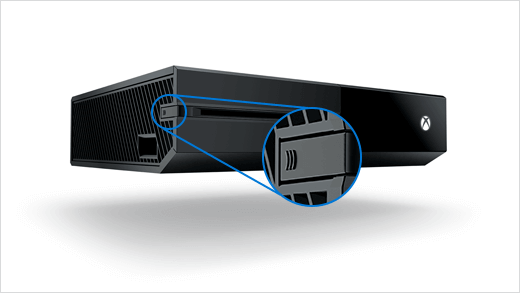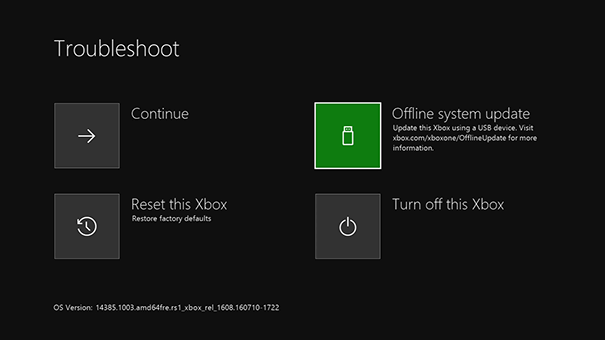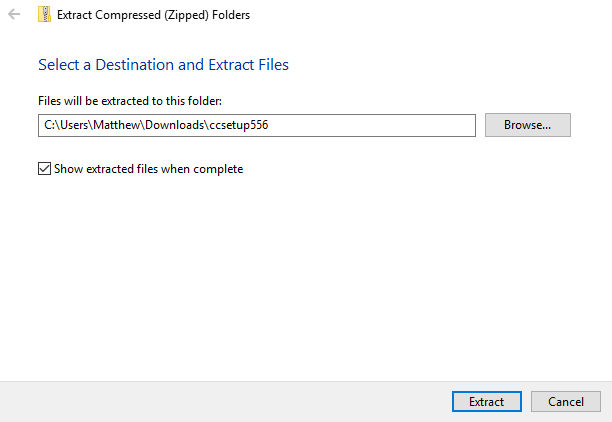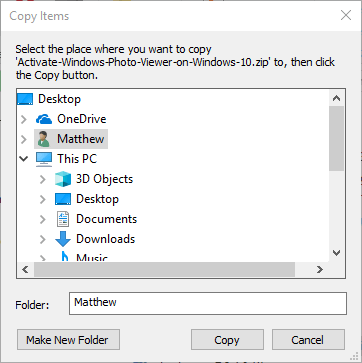Программное обеспечение Xbox One время от времени может давать сбой. Наиболее часто это происходит в момент обновления системы, и самая распространенная ошибка имеет код E200 000000EF. Она может возникнуть у бета-тестеров прошивок Xbox One или обычных пользователей, когда консоль устанавливает новую версию программного обеспечения.
При возникновении ошибки E200 на Xbox One, консоль предлагает обратиться в службу поддержки пользователей Xbox для решения проблемы. Чаще всего ее можно решить самостоятельно, и мы предлагаем вам подробную инструкцию, в которой объясним, что делать, если на консоли появляется ошибка E200 000000EF.
Видео-инструкция:
Как исправить ошибку E200 000000EF, текстовая инструкция:
- Зайдите на сайт Xbox.com и скачайте файл Restore Factory Defaults. Можете нажать здесь, чтобы начать загрузку файла;
- Далее необходимо распаковать файл на флешку (от 2 Гб), используя стандартные средства распаковки – WinRar/WinZip;
- Полностью выключите Xbox One. Чтобы в этом убедиться, выдерните шнур из адаптера питания;
- Включите шнур обратно;
- Вставьте флешку в консоль;
- Зажмите на приставке кнопки Bind и Eject (кнопка для синхронизации геймпада и кнопка дисковода) и нажмите в этот момент кнопку включения (один раз);
- Держите кнопки Bind и Eject секунд 10-15, пока не услышите два звуковых сигнала. После второго звукового сигнала можно отпустить кнопки. Внимание: Если звуковых сигналов не было через 15 секунд, значит, имеется какая-то проблема – неверные файлы на флешке или отключенное питание консоли;
- Далее начнется обновление приставки, и после его завершения консоль вновь будет вам доступна для работы в онлайн и оффлайн режиме.
Если у вас не получилось устранить проблему с помощью нашей инструкции, можете обратиться в службу поддержки Microsoft или написать нам в комментариях, почему именно не удалось избавиться от ошибки.
Skip to content
На чтение 3 мин. Просмотров 2.2k. Опубликовано 03.09.2019
Код ошибки E200 – это код, который некоторые пользователи Xbox One размещали на форумах Microsoft. Эта ошибка может возникать при прерывании или сбое обновления, что пугает некоторых пользователей. Пользователи не могут играть в свои игры для Xbox One, когда на консоли отображается сообщение об ошибке E200.
Один пользователь поделился этой проблемой на форуме ответов Microsoft:
Код ошибки E200 000000EF 00000000
Этот код ошибки отображается каждый раз при загрузке системы. Имел консоль меньше месяца без проблем до этого. Я многократно пытался загружаться, плюс отключал устройство. Есть идеи?
Чтобы устранить эту ошибку, выполните следующие действия.
Содержание
- Как исправить ошибку Xbox One с кодом E200?
- 1. Перезагрузите консоль
- 2. Сбросьте Xbox One на значение по умолчанию
- 3. Обновите Xbox One в автономном режиме
Как исправить ошибку Xbox One с кодом E200?
1. Перезагрузите консоль
- удерживайте кнопку Xbox около 10 секунд.
- Затем отключите кабели Xbox One.
- Подключите Xbox One через 10–15 минут и перезапустите консоль.

2. Сбросьте Xbox One на значение по умолчанию
- Пользователи сказали, что они исправили ошибку E200, перезагрузив свои игровые приставки Xbox One. Для этого выберите параметр «Устранение неполадок», который отображается над кодом ошибки «Системная ошибка: E200».
-
Кроме того, пользователи могут открыть раздел «Устранение неполадок», удерживая кнопки Bind (как показано ниже) и Извлечь и нажимая кнопку Xbox . Не отпускайте кнопки Bind и Извлечь , пока два сигнала включения не дадут сигнал об этом.
-
После этого выберите Сбросить этот Xbox с помощью кнопки A .
- Выберите Сохранить игры и приложения .
- Если это не помогает, попробуйте сбросить Xbox One до заводских настроек по умолчанию, выбрав параметры Сбросить Xbox и Удалить все . Параметр Удалить все также удалит игры и приложения.
3. Обновите Xbox One в автономном режиме
- Автономное обновление системы – это еще одно потенциальное разрешение для E200, для которого пользователям понадобится USB-накопитель и настольный компьютер или ноутбук. Во-первых, получите отформатированный в NTFS USB-накопитель с примерно 4–5 ГБ свободного места.
- Включите рабочий стол или ноутбук и вставьте флешку после запуска.
- Загрузите файл обновления OSU1 на жесткий диск настольного компьютера или ноутбука.
- После этого запустите File Explorer с помощью клавиши Windows + E; и откройте проводник OSU1.
-
Затем пользователи могут выбрать параметр Извлечь все , чтобы распаковать сжатый файл.
- Нажмите Обзор , чтобы выбрать путь для извлечения ZIP-файла OSU1.
- Выберите Извлечь , чтобы извлечь ZIP-файл в путь к выбранной папке.
- Затем откройте извлеченную папку OSU1 в проводнике.
- Затем скопируйте файл $ SystemUpdate, выбрав его и нажав Копировать в .
-
Нажмите Выбрать местоположение в меню «Копировать в», чтобы открыть окно, показанное ниже.
- Выберите, чтобы скопировать файл в корневой каталог на USB-накопителе.
- Выключите Xbox One, если он включен, и отключите его. Затем подключите консоль обратно через минуту.
- Откройте Xbox Устранение неполадок, удерживая кнопки Bind и Извлечь и нажимая кнопку Xbox. Прослушайте второй сигнал включения и отпустите кнопки Bind и Извлечь.
- Выберите Обновление системы в автономном режиме , нажав кнопку A.
- Xbox One перезапустится после обновления.
Это разрешения, которые исправили ошибку Xbox One с кодом E200 для некоторых пользователей. Лучшее разрешение, вероятно, для сброса консоли. Кроме того, пользователи могут вернуть консоли Microsoft Xbox One для ремонта бесплатно, если они все еще находятся в пределах гарантийного срока.
Xbox One, разработанная Microsoft с момента своего запуска, является самой популярной и предпочтительной игровой консолью. Xbox one — популярный выбор среди геймеров, потому что он предоставляет потрясающие новейшие игры и больший контроль над вашей игрой. Несмотря на это, Xbox One не является безошибочной консолью. Пользователи сейчас сталкиваются с ошибками, а недавно пользователи сообщали, что столкнулись с ошибкой при попытке загрузить консоль. Ошибка показывает код ошибки System Error E200 и не позволяет пользователям запускать Xbox One.
Системная ошибка E200 может быть вызвана сбоями прошивки или повреждением системных файлов. Однако существует вероятность того, что ошибка возникает из-за того, что версия ОС на флэш-памяти консоли новее, чем версия флэш-памяти восстановления, что вызывает конфликт. Если ошибка возникла из-за сбоя прошивки, вы обязательно столкнетесь с случайным выключением и сбоями, прежде чем столкнетесь с системной ошибкой E200.
Оглавление
- 1 Как исправить системную ошибку Xbox One E200?
- 1.1 Метод 1. Выполните процедуру цикла включения питания
- 1.2 Метод 2. Выполните автономное обновление флэш-накопителя USB
- 1.3 Метод 3. Выполните сброс настроек до заводских.
Как исправить системную ошибку Xbox One E200?
В процессе загрузки и установки игры и приложений системные файлы могут быть повреждены и отображать код ошибки E200. Все эти проблемы можно решить, следуя приведенным ниже решениям, чтобы исправить системную ошибку E200 в Xbox One.
Метод 1. Выполните процедуру цикла включения питания
Из-за сохраненных временных файлов и файлов кеша в прошивке могут возникать сбои и неожиданные отключения. Однако, если вы выполните процедуру включения и выключения питания, она очистит все ваши временные файлы, что устранит ошибку.
Шаг 1) Во-первых, убедитесь, что ваша консоль не находится в режиме гибернации и полностью загружена. Затем нажмите кнопку Xbox и удерживайте не менее 10 секунд, пока индикатор не погаснет.
Шаг 2) Теперь вы можете выключить питание и отсоединить кабель питания. Подождите не менее одной минуты, затем снова вставьте кабель в розетку.
Шаг 3) Включите консоль, нажав кнопку питания. Если вы увидите зеленый экран, который зависает на некоторое время, значит, вы успешно выполнили процедуру включения и выключения. Следовательно, вы больше никогда не получите системную ошибку E200 после этого, если сбои были вызваны временными файлами.
Метод 2. Выполните автономное обновление флэш-накопителя USB
Возможно, что версия ОС на флэш-памяти консоли новее, чем версия флэш-памяти для восстановления. Следовательно, приводит к системной ошибке E200. Однако вы можете решить эту проблему, обновив консоль с помощью USB-накопителя. Вы будете прошивать файл OSU1, загрузите последнюю версию с веб-сайта поддержки Xbox.
Шаг 1) Сначала отформатируйте USB в NTFS, затем перейдите в Страница поддержки Xbox и загрузите последнюю версию ОС Xbox One.
Шаг 2) Извлеките все загружаемое содержимое на USB и убедитесь, что $ SystemUpdate папка находится в корневой папке. Теперь полностью выключите консоль.
Шаг 3) o откройте окно устранения неполадок, нажмите Слепой + Извлечь кнопку во время запуска. Перед устранением неполадок откроется Windows, вы услышите два сигнала.
Шаг 4) Когда появится окно средства устранения неполадок, подключите USB-накопитель и выберите Автономное обновление системы с помощью контроллера, нажмите кнопку X, чтобы получить к нему доступ.
Шаг 5) Теперь вам нужно будет следовать некоторым подсказкам на экране, чтобы начать установку. На полную установку уйдет больше 20 минус. После установки системная ошибка E200 будет решена.
Метод 3. Выполните сброс настроек до заводских.
Сброс консоли для исправления системной ошибки E200 — последний вариант, если ничего не работает, вы всегда можете попробовать сбросить Xbox One и исправить проблему. Сброс консоли полностью вернет ваш Xbox One в исходное состояние.
Шаг 1) Чтобы выполнить сброс данных до заводских настроек, сначала полностью выключите Xbox One и убедитесь, что он не находится в режиме гибернации.
Шаг 2) Теперь нажмите Привязать + Извлечь кнопку, чтобы запустить средство устранения неполадок консоли, затем нажмите Кнопка Xbox. Удерживайте кнопку привязки и извлечения, пока не услышите второй звуковой сигнал и не появится окно устранения неполадок.
Шаг 3) Выберите сбросить это Xbox из окна средства устранения неполадок, а затем выберите удалить все вариант. Теперь ваша консоль вернется в исходную форму и автоматически перезапустится. Так что дождитесь перезапуска, и тогда это гарантия того, что вы больше не столкнетесь с системной ошибкой E200.
Выбор редактора:
- Как отразить телефон Android на ноутбуке или ПК
- Обновление Vivo NEX 3S Android 11 Beta (Android 11): доступна ссылка для скачивания
- Сохранить Google Фото в нашей галерее телефона?
- Исправить код ошибки Xbox One 0X80070BFA
- Xbox необходимо войти в систему Код ошибки 0x803f9006: есть ли исправление?
Рахул изучает информатику и проявляет огромный интерес к темам в области технологий и криптовалюты. Большую часть времени он пишет, слушает музыку или путешествует по незнакомым местам. Он считает, что шоколад — это решение всех его проблем. Жизнь случается, и кофе помогает.
Предугадать абсолютно все технические и программные недоработки консоли при ее создании не представляется возможным — наверняка годы бы ушли на одно тестирование и мы получили бы приставку не в 2013 году, а, например, в 2015 или даже позже. Но хоть после покупки PS4 проблемы могут возникнуть, мы постараемся их решить малой кровью.
Ошибка 100 раздражала юзеров Apex Legends в течение нескольких дней. Ошибка связана с тем, что игроки не могут «зайти в свою учетную запись EA», что особенно расстраивает игроков, поскольку EA еще не увидели проблем, а тем более признала, что у них есть собственное исправление, появившееся в обновлении.
Игроки уже разработали собственное временное исправление, при этом средство защиты практически одинаково, независимо от того, играете ли вы в популярную игру на Xbox One, PlayStation 4 или ПК. Вы можете найти исправление для каждой соответствующей платформы ниже.
Причины ошибки в PSN
Ошибка с кодом 80710016 проявляется в основном при первом подключении приставки к компьютеру. А ее причины кроются в настройках консоли. Иногда они могут по умолчанию быть не выставлены как надо, и данное действие приходится выполнять вручную. Реже проблема связывается с сервером или роутером у вас дома. В любом случае придется проделать немного работы для устранения препятствий на пути к интернет соединению. Также не стоит забывать о блокировке вашего IP.
Сбой подключения «Произошла ошибка. Вы были выведены из PSN (80710016)»
1. Перезагрузите консоль
2. Сбросьте Xbox One на значение по умолчанию
3. Обновите Xbox One в автономном режиме
Это разрешения, которые исправили ошибку Xbox One с кодом E200 для некоторых пользователей. Лучшее разрешение, вероятно, для сброса консоли. Кроме того, пользователи могут вернуть консоли Microsoft Xbox One для ремонта бесплатно, если они все еще находятся в пределах гарантийного срока.
Синий огонь смерти
Особенно на Playstation 4 проблемы с постоянно светящимся синим индикатором часто возникали во время выхода приставки в свет, то бишь во время первых продаж. Сейчас вероятность синего огня минимальна, но если это произошло, то консоль не выводит изображение на экран телевизора и постоянно мигает синим цветом.
Синий экран смерти на PS4 (BLOD).
Это может произойти по следующим причинам:
Sony представила официальный список действий, которые могут помочь оживить приставку:
Если не помогло, самое время проверить жёсткий диск:




Еще один способ решения проблемы — переустановка операционной системы. Для этого надо войти в режим Safe Mode:
Будьте внимательны — при переустановке системы ВСЕ данные с жесткого диска будут удалены, включая все игры, сейвы, скриншоты, информация об учётной записи и тд. Система будет переустановлена с приготовленной флешки, на которую необходимо заранее записать необходимые файлы.
Если эти методы не принесли результата, то следует обратиться в сервисный центр и по гарантии заменить консоль на работающую.
НЕЗНАЧИТЕЛЬНЫЕ ПРОБЛЕМЫ С PLAYSTATION5
Некоторые пользователи сообщили, что использование USB-порта, расположенного на задней панели консоли, или LAN, способного передавать данные во время начальной настройки, вызывает проблемы с PS5.
Чтобы быстро решить эту проблему, игроки могут попробовать USB-порт, расположенный на передней панели PS5.
Также сообщается, что сброс к заводским настройкам решит проблему, но игроки должны помнить, что при этом будут удалены все пользователи и данные, хранящиеся на PS5.
Использование внешнего жесткого диска для игр на PS4 – Sony показала, что в игры для PS4 можно играть через внешний жесткий диск, но не в игры для PS5.
Однако игрокам рекомендуется пока избегать этой функции, учитывая, что некоторые пользователи сообщали о проблемах при передаче данных с PS4 на PS5, через внешний жесткий диск.
В процессе передачи данные могут быть повреждены, в результате чего игроки потеряют все свои данные на внешнем жестком диске.
На данный момент лучше дождаться обновления от Sony, чтобы исправить проблему.
Проблема подключения DualSense – еще одна небольшая проблема, о которой сообщали некоторые игроки, связана с контроллером DualSense.
Во время начальной настройки игроки должны подключить контроллер к консоли, подключить его и загрузить обновление.
Однако у некоторых возникали проблемы с подключением к контроллеру DualSense, особенно у тех, кому не удавалось держать контроллер подключенным к PS5 в течение всего обновления.
Как только это произойдет, игрокам следует попытаться сбросить PS5 до заводских настроек или повторно загрузить обновление консоли.
Рекомендуем: Как восстановить заводские настройки на консоли PlayStation 5
Громкие гудящие звуки — есть сообщения от первых пользователей, утверждающих, что они слышат громкие гудящие звуки от PS5.
Первоначально некоторые думали, что эта проблема ограничивается стандартной версией консоли, учитывая, что внутри есть дисковод.
Однако некоторые теперь считают, что это может быть не так, учитывая, что полностью цифровая версия, похоже, имеет ту же проблему.
Теория работы заключается в том, что ненужный шум возникает из-за «завывания катушки», но на самом деле он не представляет никакой угрозы для консоли, и большинство игроков, вероятно, не услышат его, учитывая, что он не такой громкий, как сами игры.
Ошибка очереди загрузки PS5 – пользователи также иногда сообщают об ошибке при попытке полной цифровой загрузки игры.
Игра внезапно выдаст сообщение об ошибке или загрузится бесконечно, и ее нельзя отменить или повторно загрузить.
И снова появляется заводской сброс, чтобы исправить ошибку загрузки PS5 на данный момент.
Коды ошибок Фортнайт
bad_module_info перестал работать. Запустите игру в качестве администратора, обновите драйвер видеокарты и Windows.
Server_error Проблемы с соединением Проверьте ваше интернет-соединение. Если ничего не случилось, то это сервер.
DP-6 Код ошибки появляется во время загрузки на ПК/ Скачайте от имени администратор.
IS-BV04 Проверьте жесткий диск. Ваша память также может вызывать проблемы. В Epic Games есть дополнительная информация по этому вопросу.
White Screen Проблема с гейм лаунчером от Эпиков Прекратить все процессы запуска и выполнить поиск C:UserИмя компьютераAppDataLocal EpicGamesLauncherSaved и удалить файлы веб-кэша.
Код ошибки 0 Пожалуйста, перезапустите Ваш клиент. Проверьте файлы игр в качестве администратора и откройте настройки запуска. Введите «sfc/scannow» в командной строке.
Код ошибки 91 В настоящее время пати не отвечает на запросы о присоединении. Проверьте игровые файлы в настройках запуска или установите статус пати в приватный.
Код ошибки 93 Ты не можешь присоединиться к Пати. Смените скин, сделайте лобби публичным или присоединяйтесь к друзьям из списка Epic Games List.
Код ошибки 500 Ты не можешь начать игру. Ждем решения. Epic всегда работает над такими ошибками.
CE-34878-0 (для PS4). PS4 Краш Выполнить обновление системы и программного обеспечения
CE-40852-9 (для PS4) Ошибка при загрузке PS4 Восстановление подключения к Интернету и автоматическая проверка IP и MTU
LS-0002 Ошибка при запуске игры Выходите из игры, обновляйте Гейм Лаунчер и перезапускайте Fortnite.
LS-0004 Игра неправильно установлена. Удалите игру или следуйте инструкциям из Epic.
LS-0005 Нет соединения с патч-сервером Проверьте статус сервера.
LS-0013 Игра не запускается Лучше следовать инструкциям Эпика на оффициальном сайте.
LS-0018 Приложение все еще работает Перейдите к диспетчеру задач и остановите любые процессы.
DP-01 Убедитесь, что вы являетесь администратором и перезагрузитесь.
IS-DS02 Убедитесь, что на жестком диске достаточно места.
AS-18006 Это не должно случиться с тобой. Ваш счет приостановлен.
AS-0001 & AS-18004 Лучше узнавайте свои данные для входа в систему в будущем!
Xbox Series X|S: частые проблемы
Xbox Series X и S внезапно перезагружаются, а игры иногда вылетают. Все как на PlayStation 5, но с «боксами» это случается реже — если судить по моему личному опыту. С конкретными играми проблема не связана — у меня вылетали Dirt 5, Gears 5, Assassin’s Creed: Valhalla и Forza Horizon 4. Даже Skate 3 однажды повисла! А несколько раз консоль просто внезапно перезагружалась. Решения у проблемы нет, но дело тут не в железе — ждем системных обновлений.
Функция Quick Resume работает плохо. Возможность держать в памяти до пяти игр и быстро между ними переключаться без загрузок (даже после перезапуска системы) — круто. Но не сейчас. Иногда после выхода из Quick Resume игра может показать черный экран — придется перезапускать. А иногда функция просто не срабатывает и приложение выгружается из памяти.
Проблемы с записью и загрузкой скриншотов и видео. Если кнопка Share все же сработала, это еще не значит, что консоль не споткнется дальше. Изображения могут получиться слишком темными, а попытка выложить результаты в Xbox Live или Twitter может «повесить» консоль. Еще консоль часто выдает ошибку при попытке редактирования 4К-роликов. Решения нет — только ждать патчей.
При копировании игр с внешнего диска на память консоли, система не видит их. А если точнее — Xbox думает, что игра не до конца установлена. Чаще всего проблема наблюдается с играми, которые поддерживают функцию Smart Delivery — апгрейд до некст-ген-версии. Решение всего одно — удалить «битую» копию и заново скачать игру. Но фикс обещают сделать.
Метод № — Просто позвоните в SONY
У SONY есть специальная горячая линия, которая была создана, чтобы помочь людям с такими проблемами, как этот. Это самый безопасный способ найти определенную информацию и решить проблемы с консолями Playstation. Более того, если консоль все еще находится под гарантией производителя, консультант / консультант проверяет статус гарантии и принимает запрос на отправку устройства обратно на службу (SONY отправляет курьер за свой счет).




Просто позвоните по номеру 22 397 89 24. Это стационарный номер, поэтому стоимость звонка является стандартной для звонка на большие расстояния. Если ни один из вышеперечисленных методов не работал, или вы просто не хотите ничего делать, опасаясь гарантии, то лучшим решением будет общение с консультантом и, возможно, организация репатриации консоли для ремонта.
Перезагрузите игру, чтобы исправить ошибку Sims
Еще один из следующих шагов – восстановить исходные значения игры.
Для этого мы пойдем по следующему маршруту, по которому была установлена игра по умолчанию:
C: Program Files (x86) Origin Игры Шаг 2
Там мы скопируем «SIMS 4»? папка:
После копирования мы вставим его на рабочий стол и переименуем:
Чтобы восстановить игру, мы должны вернуться по пути C: Program Files (x86) Origin Games и на этот раз удалить папку SIMS 4. Очистите корзину, и после этого мы скопируем папку с рабочего стола и вставим ее в исходный маршрут SIMS 4.
Альтернативные варианты обозначения некоторых кодов ошибок Epson
Код ошибки
Расшифровка ошибки
Причина появления
Ошибка позиционирования каретки
Проблема в неисправности мотора (перебрать, почистить, заменить), перегруженном приводе каретки (устранить замятие или посторонний предмет, смазать, заменить), отсутствии контакта в каком-либо узле (проверить шлейфы, почистить контакты), отсоединении крышек или лотков (проверить надежность крепления), а также сбои в работе форматера принтера (прошивка, замена).
Ошибка замятия бумаги
Проблема может быть во многом. Первое, на что стоит обратить внимание, это на наличие реального замятия или постороннего предмета (устранить). Если не помогло, переходим к разборке принтера и выявления поломки. Смотрим податчик и механизм протяжки бумаги. Если все хорошо ищем проблему в каретке или форматере принтера.
Ошибка подачи/протяжки бумаги
Проблема в механизме протяжки/подачи бумаги (проверить, заменить), энкодере (прочистка, замена) или главной плате (прошить, заменить).
Ошибка печатающей головки (предохранителя)
Проблема в печатающей головке (промыть, заменить), контактах (почистить, заменить) или форматере (прошить, заменить).
Ошибка считывания чипа картриджа
Проблема в чипе картриджа или принтера (почистить, заменить чип или картридж) или главной плате (прошить, заменить).
Ошибка счетчика уровня чернила
Проблема в датчике считывания количества отпечатков (протереть, заменить), картриджах (установлен неоригинальный картридж или перезаправленный) или материнской плате принтера (прошить, заменить). Ошибку уровня чернила можно сбросить программным способом.
Обратите внимание: Список не полный. Здесь представлены лишь те коды ошибок, которые часто встречаются на принтерах Epson. Если Вы не нашли нужный код в списке, то можете оставить свой комментарий внизу этой статьи. Наши эксперты в самое краткое время обработают информацию и постараются решить Вашу проблему.
Почему возникает и как устранить ошибку Е20 в стиральной машине Электролюкс?
Стиральные машины Electrolux оснащены функцией диагностики узлов, которая позволяет пользователю быстро определить неисправную систему.
Одна из самых распространенных ошибок – это Е20, которая возникает при медленном сливе воды из бака стиральной машины Электролюкс.
Для устранения этой ошибки необходимо обследовать все элементы сливной системы от канализации до управляющего блока машины.
Что значит код, который выдает стиралка Electrolux?
Код ошибки Е20 возникает в стиральных машинах Электролюкс, если слив воды из бака продолжается дольше 10 минут.
Это может быть связано с неисправностями следующих деталей:
Как правило, в процессе стирки пользователь видит только код Е20. Более точно определить локализацию поломки можно с помощью диагностического (тестового) режима.
После запуска диагностики на дисплее может высветиться другой код: Е21, Е23 или Е24. Для обозначения поломок прессостата существуют отдельные коды (Е31-Е35, Е38), поэтому ошибка Е20 чаще всего говорит о неполадках других компонентов системы слива.
В стиральных машинах-автомат (СМА) без дисплея код высвечивается с помощью специальных индикаторов, которые располагаются на правой стороне передней панели. Восьмерка лампочек делится на 2 группы: верхнюю и нижнюю. Определить код ошибки можно с помощью номера горящего индикатора в группе.
Обозначение ошибок сливной системы на СМА без дисплея:
| Индикатор | Е20 | Е21 | Е23 | Е24 |
| Верхние | ||||
| №1 | — | — | — | — |
| №2 | + | + | + | + |
| №3 | — | — | — | — |
| №4 | — | — | — | — |
| Нижние | ||||
| №1 | — | + | + | — |
| №2 | — | — | + | — |
| №3 | — | — | — | + |
| №4 | — | — | — | — |
В более старых моделях с управляющим модулем серии EMW1000 код ошибки можно определить по числу миганий двух индикаторов, расположенных возле кнопки «Пуск».
Причины, диагностика и методы устранения
Причинами неисправности сливной системы могут стать:
Появление кода Е20 на табло не всегда говорит о критичной поломке. Он может возникать при разовом сбое в работе электронного модуля или небольшом засоре, который можно устранить в течение 1-2 минут.
При появлении ошибки Е20 необходимо:
Засорение сливного фильтра, патрубка или шланга
Засор в системе слива – одна из наиболее простых в устранении проблем СМА. Чтобы восстановить работу агрегата, необходимо:
В моделях Electrolux с вертикальной загрузкой белья доступ к сливному фильтру осуществляется через бак, поэтому перед спуском воды нужно вытащить белье.
Для проверки патрубка потребуется частичная разборка стиральной машины. Эта деталь закреплена хомутами на выходе бака и входе сливного насоса.
Поломка сливной помпы
Если проходимость слива не нарушена, то проблема может заключаться в неисправности насоса. Ошибка Е20 может появиться в нескольких случаях:
Чтобы проверить и отремонтировать помпу, потребуется разобрать СМА, отсоединить провода и шланги. После этого нужно демонтировать насос, обследовать крыльчатку и проверить сопротивление на контактах мультиметром (номинальное значение – около 170 Ом).
Поломку электродвигателя насоса можно определить по отсутствию характерного гула в начале слива. Если сломан двигатель или крыльчатка, потребуется полная замена сливной помпы. В других случаях деталь является ремонтопригодной.
Неисправность электронного блока
Если при засоре или неисправностях насоса на дисплее появляются только ошибки Е20 и Е21, то при неполадках ЭБУ могут возникнуть также коды Е23 и Е24.
Проблемы со сливом воды могут возникать при следующих поломках электронного модуля:
Особенности вызова мастера
Стоимость ремонта зависит от причины появления ошибки Е20:
При необходимости замены деталей стоимость запчастей учитывается отдельно. Стоимость услуг частного мастера может быть на 15-20% ниже, чем в сервисных центрах, но в этом случае повышается риск мошенничества.
Чтобы не стать жертвой недобросовестных специалистов, необходимо:
Гарантийный срок после ремонтных работ составляет от 6 до 24 месяцев в зависимости от детали.
Профилактика проблемы
Чтобы предупредить появление ошибки Е20, необходимо:
Полезные советы
Сохранить работоспособность сливной системы помогут следующие рекомендации:
Видео по теме статьи
Диагностика и ремонт стиральной машины Электролюкс при ошибке Е20 — в видео:
Заключение
Ошибка Е20 обусловлена засором шланга и фильтра, неисправностью помпы и обрывом в цепи насоса на электронной плате. Чтобы уточнить расположение неисправного узла, необходимо запустить диагностический режим и последовательно проверить все составляющие сливной системы.
Источники:
https://trallivali. ru/pristavki/ispravte-kod-oshibki-xbox-one-e200-s-pomoshchyu-etih-3-prostyh-shagov
https://yborka. online/tehnika/stiralnaya-mashinka/proizvoditeli/elektrolyuks/oshibki-e/kod-e20
Некоторые пользователи Xbox One сталкиваются с системной ошибкой E200 при попытке загрузить консоль. Некоторые затронутые пользователи говорят, что они видят эту ошибку при каждом запуске системы, в то время как другие видят ее только время от времени.
Системная ошибка E200
Вот краткий список потенциальных виновников, которые могут вызвать этот код ошибки:
- Ошибка встроенного ПО — если этот код ошибки появляется только изредка или вы начали замечать, что такое поведение появляется после неожиданного отключения консоли, вероятно, вы имеете дело с ошибкой встроенного программного обеспечения. В этом случае вы сможете решить проблему с помощью простой процедуры включения и выключения питания.
- Версия ОС на флэш-памяти консоли новее версии флэш-памяти для восстановления — если вы видите этот код ошибки при каждой попытке загрузки, возможно, ваша консоль вызывает несоответствие нарушения безопасности, которое возникает, когда во встроенной флэш-памяти консоли установлена версия ОС, более новая, чем тот, который у вас есть на жестком диске / SSD и на флэш-накопителе для восстановления. Если этот сценарий применим, вы можете устранить проблему, выполнив автономное обновление с помощью средства устранения неполадок при запуске Xbox One.
- Повреждение системных файлов. Если вы видите эту ошибку при выполнении определенных действий, связанных с операционной системой, вероятно, вы имеете дело с каким-либо типом постоянных поврежденных данных. В этом случае вы сможете решить проблему, выполнив процедуру сброса к заводским настройкам, которая полностью сбрасывает данные ОС.
Выполнение процедуры Power Cycling
Если вы получаете этот код ошибки только спорадически или вы начали работать с этим кодом ошибки сразу после неожиданного выключения компьютера, возможно, вы на самом деле имеете дело с повреждением файла во временной папке или с ошибкой прошивки, которая мешает последовательности загрузки ,
К счастью, оба эти сценария могут быть решены с помощью процедуры цикла питания. Эта операция в конечном итоге очистит все временные данные от временной и устранит большинство сбоев встроенного программного обеспечения, избавившись от энергии, хранящейся в данный момент на конденсаторах питания вашей консоли.
Чтобы выполнить процедуру включения и выключения питания на консоли Xbox One, следуйте приведенным ниже инструкциям:
- Запустите эту операцию, убедившись, что ваша консоль полностью загружена и не находится в режиме гибернации.
- Убедившись в этом, нажмите кнопку Xbox и держите ее нажатой около 10 секунд (или более) или до тех пор, пока не увидите, что передний светодиод не гаснет.
Выполнение полной перезагрузки
- После выключения консоли отпустите кнопку питания и подождите не менее одной минуты, прежде чем снова запускать консоль. В течение этого времени вы также можете отсоединить кабель питания сзади, чтобы убедиться, что вы успешно разряжаете силовые конденсаторы.
- После того, как вы успешно это сделали, снова включите консоль, нажав кнопку питания на консоли, чтобы включить ее обычным способом.
Xbox One долгая стартовая анимация
Примечание. Во время этой последовательности запуска обратите внимание на начальную анимацию Xbox One. Если вы видите более длинную версию (ту, которая длится более 5 секунд), примите ее как подтверждение того, что процедура включения и выключения питания прошла успешно.
- Посмотрите, может ли ваша консоль завершить процедуру загрузки без отображения системной ошибки E200.
В случае повторного появления того же кода ошибки перейдите к следующему потенциальному исправлению ниже.
Выполнение автономного обновления через USB-накопитель
Одним из наиболее распространенных случаев, когда в конечном итоге запускается системная ошибка E200, является ситуация, когда на встроенной консольной флэш-памяти указана версия ОС, более новая, чем та, которая у вас установлена на жестком диске / SSD и на флэш-накопителе для восстановления. Если этот сценарий применим, ваша система вынуждена выдать эту ошибку, поскольку такое несоответствие рассматривается как нарушение безопасности.
Тем не менее, вы можете довольно легко решить эту проблему, посетив веб-сайт поддержки Xbox и загрузив новейший файл OSU1, затем вставьте его на флэш-диск и используйте для переформатирования жесткого диска.
Но имейте в виду, что для того, чтобы это исправление было эффективным, вам нужно будет вставить новую папку $ SystemUpdate на флешку восстановления, чтобы ОС могла с нее загрузиться — только после того, как вы успешно это сделаете, вы сможете завершите операцию автономного обновления, которая в конечном итоге исправит системную ошибку E200.
Чтобы упростить вам задачу, мы составили серию пошаговых инструкций, которые проведут вас через все это:
- Начните с подготовки флешки, которую вы будете использовать для автономного обновления. Поэтому вставьте диск USV (с минимальной емкостью 7 ГБ) в ПК и отформатируйте его в NTFS. Для этого щелкните правой кнопкой мыши в проводнике (Мой компьютер) и выберите «Формат» в появившемся контекстном меню.
Форматирование флешки
- Когда вы окажетесь на экране «Форматирование», установите для файловой системы NTFS, затем установите флажок, связанный с «Быстрое форматирование», и нажмите «Пуск», чтобы начать процесс преобразования флэш-накопителя в формат, совместимый с Xbox One.
Использование быстрого формата
- После завершения операции откройте браузер по умолчанию и перейдите на страницу Страница поддержки Xbox one загрузить последнюю версию операционной системы консоли Xbox One.
- После завершения загрузки извлеките содержимое архива непосредственно в корневой каталог флэш-накопителя. Убедитесь, что $ SystemUpdate находится в корневой папке.
- После завершения операции переключите свое внимание на консоль и начните с того, что убедитесь, что она полностью выключена.
- Нажмите и удерживайте кнопку «Привязать» и «Извлечь» одновременно, затем коротко нажмите кнопку Xbox (на консоли), чтобы открыть средство устранения неполадок при запуске Xbox One.
Открытие средства устранения неполадок при запуске Xbox One
- Удерживайте нажатыми кнопки «Привязать» и «Извлечь», пока не услышите два последовательных тона. Когда вы услышите их, отпустите обе кнопки и дождитесь появления средства устранения неполадок при запуске.
- Вставьте флэш-диск с последней версией прошивки и подождите, пока не появится окно обновления автономной системы. Когда это произойдет, выберите его с помощью вашего контроллера и нажмите X на вашем контроллере, чтобы получить к нему доступ.
Доступ к опции автономного обновления системы
- Следуйте остальным инструкциям на экране, чтобы начать и завершить процесс автономного обновления. Имейте в виду, что если вы работаете с традиционным жестким диском, эта операция может длиться более 20 минут.
Установка последней версии ОС Xbox One вручную
- После завершения операции загрузите консоль в обычном режиме и убедитесь, что вы все еще сталкиваетесь с системной ошибкой E200.
Если проблема все еще не устранена, перейдите к следующему потенциальному решению ниже.
Выполнение заводского сброса
Если отключение питания консоли и переустановка микропрограммы консоли не помогли вам, и вы по-прежнему видите код ошибки E200 во время загрузки или при выполнении определенного действия с вашей ОС, вполне вероятно, что вы иметь дело с некоторое время постоянных поврежденных данных.
В подобных ситуациях (где проблема, вероятно, вызвана поврежденными системными файлами), ваша единственная надежда на исправление проблемы — выполнить глубокий сброс настроек к заводским настройкам непосредственно из меню «Устранение неполадок при запуске».
ВАЖНО: но имейте в виду, что если вы выполните полный сброс, вы также в конечном итоге удалите все игровые данные, которые в данный момент хранятся локально — это включает в себя любые сохраненные игровые данные, которые в данный момент не хранятся в облаке.
Если этот сценарий применим, и вы хотите выполнить сброс к заводским настройкам для устранения кода ошибки E200, следуйте приведенным ниже инструкциям, чтобы сделать это непосредственно из меню устранения неполадок при запуске:
- Перед началом убедитесь, что ваша консоль полностью выключена (и не находится в режиме гибернации).
- Вместо обычного включения питания одновременно нажмите и удерживайте кнопку «Bind + Eject», затем коротко нажмите кнопку «Xbox» на консоли.
Воспроизведение Xbox One устранения неполадок
Примечание. Если у вас полностью цифровая версия Xbox One, у вас не будет кнопки извлечения, поэтому для перехода к экрану «Устранение неполадок при запуске» достаточно нажать кнопку «Bind + Xbox».
- Удерживайте кнопки «Bind + Eject» (или просто кнопку «Bind» на Xbox One All Digital), пока не услышите второй сигнал включения, затем отпустите кнопки и дождитесь появления средства устранения неполадок при запуске Xbox.
- Когда вы наконец окажетесь в меню «Устранение неполадок при запуске», используйте меню «Сбросить это Xbox», затем выберите «Удалить все», как только появится окно подтверждения.
Сброс Xbox one через средство устранения неполадок при запуске
- После того, как вы запустите эту операцию, терпеливо ждите, пока процедура не будет завершена. После завершения, ваша консоль должна автоматически перезагрузиться и попытаться загрузиться, как обычно.
Fix your console and continue playing your favorite games
by Matthew Adams
Matthew is a freelancer who has produced a variety of articles on various topics related to technology. His main focus is the Windows OS and all the things… read more
Updated on December 7, 2022
Reviewed by
Claudiu Andone
Oldtimer in the tech and science press, Claudiu is focused on whatever comes new from Microsoft. His abrupt interest in computers started when he saw the first Home… read more
XINSTALL BY CLICKING THE DOWNLOAD FILE
This software will keep your drivers up and running, thus keeping you safe from common computer errors and hardware failure. Check all your drivers now in 3 easy steps:
- Download DriverFix (verified download file).
- Click Start Scan to find all problematic drivers.
- Click Update Drivers to get new versions and avoid system malfunctionings.
- DriverFix has been downloaded by 0 readers this month.
The E200 error code is one that some Xbox One users have posted about on Microsoft forums. That error can arise when there’s an interrupted or failed update, and it scares some users. Users can’t play their Xbox One games when the console displays a system error E200 message.
One user shared the problem on the Microsoft Answers forum:
Error code E200 000000EF 00000000
This error code keeps popping up every time system boots up. Had console less than a month with no problems until this. I have tried hard booting multiple times plus unplugging device. Any ideas?
Follow the steps below to resolve this error.
How do I fix the Xbox One system error E200?
1. Restart the Console
- hold the Xbox button for about 10 seconds.
- Then unplug the Xbox One’s cables.
- Plug the Xbox One back in after about 10 to 15 minutes, and then restart the console.
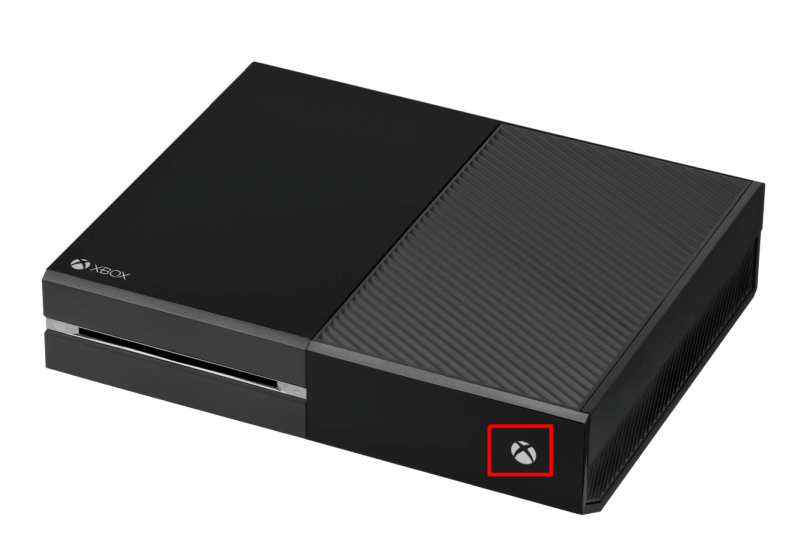
2. Reset the Xbox One to Default
Users have said that they’ve fixed the Xbox system error E200 by resetting their Xbox One game consoles. In order to do that, you must:
1. Select the Troubleshoot option that’s displayed above the “System Error: E200” error code.
2. Alternatively, users can open Troubleshoot by holding the Bind (shown below) and Eject buttons down, and pressing the Xbox button. Don’t release the Bind and Eject buttons until two power-up tones provide the signal to do so.
3. Thereafter, select the Reset this Xbox option with the A button.
4. Select the Keep games and apps option.
5. If that doesn’t do the trick, try resetting the Xbox One to its factory defaults by selecting Reset this Xbox and Remove everything options. The Remove everything option will also delete games and apps.
3. Update the Xbox One Offline
- An Offline system update is another potential resolution for the system error E200 users will need a USB flash drive and a desktop or laptop. First, obtain an NTFS formatted USB drive with about four to five GB of free storage.
- Turn on the desktop or laptop, and insert the flash drive after startup.
- Download the OSU1 update file to the desktop’s or laptop’s HDD storage.
- Thereafter, launch File Explorer with the Windows key + E hotkey; and open the OSU1 File Explorer.
- Then users can select an Extract all option to unzip the compressed file.
- Click Browse to choose the path to extract the OSU1 ZIP.
- Select the Extract option to extract the ZIP to the chosen folder path.
- Next, open the extracted OSU1 folder within File Explorer.
- Then copy the $SystemUpdate file by selecting it and clicking Copy to.
- Click Choose location on the “Copy to” menu, which opens the window shown directly below.
- Select to copy the file to a root directory on the USB drive.
- Turn off the Xbox One, if it’s on, and unplug it. Then plug the console back it after about a minute.
- Open Xbox Troubleshoot by holding the Bind & Eject buttons and pressing the Xbox button. Listen for the second power-up tone, and then let go of Bind and Eject.
- Select Offline system update by pressing the A-button.
- The Xbox One will then restart after the update.
Those are resolutions that have fixed the Xbox One system error E200 for some users. The best resolution is probably to reset the console. Alternatively, users can return Xbox One consoles to Microsoft for repairs without charges if they’re still within their warranty periods.
RELATED ARTICLES TO CHECK OUT:
- Fix: Xbox error E68
- Fix: Xbox error E74
Still having issues? Fix them with this tool:
SPONSORED
Some driver-related issues can be solved faster by using a dedicated tool. If you’re still having problems with your drivers, just download DriverFix and get it up and running in a few clicks. After that, let it take over and fix all of your errors in no time!